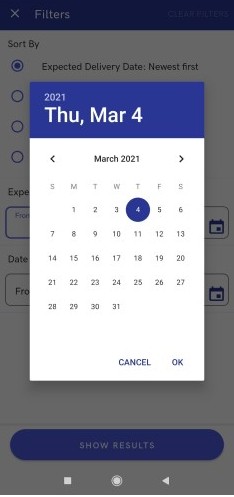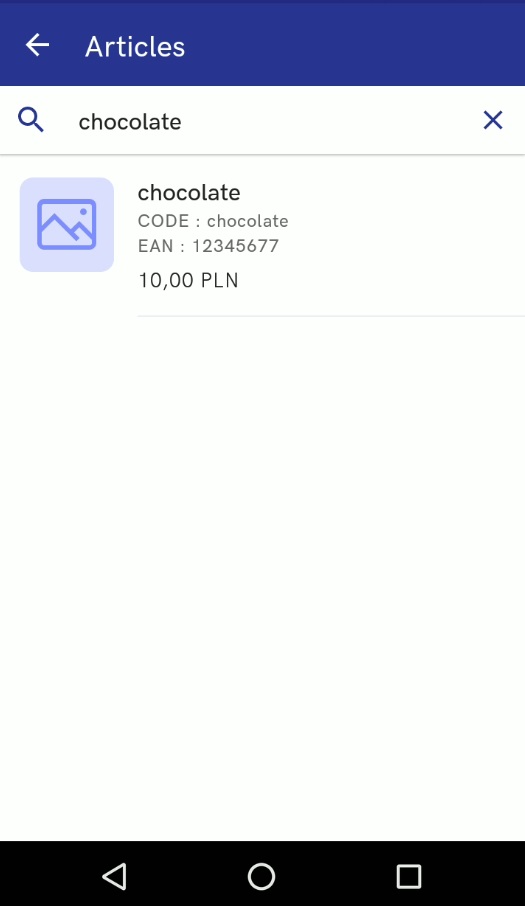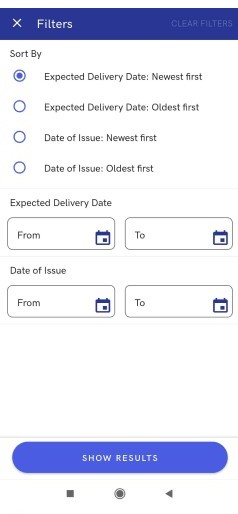Le champ du filtre de texte qui permet de retrouver un objet particulier est situé dans la partie supérieure des listes d’objets (par exemple des articles, des documments commerciaux).
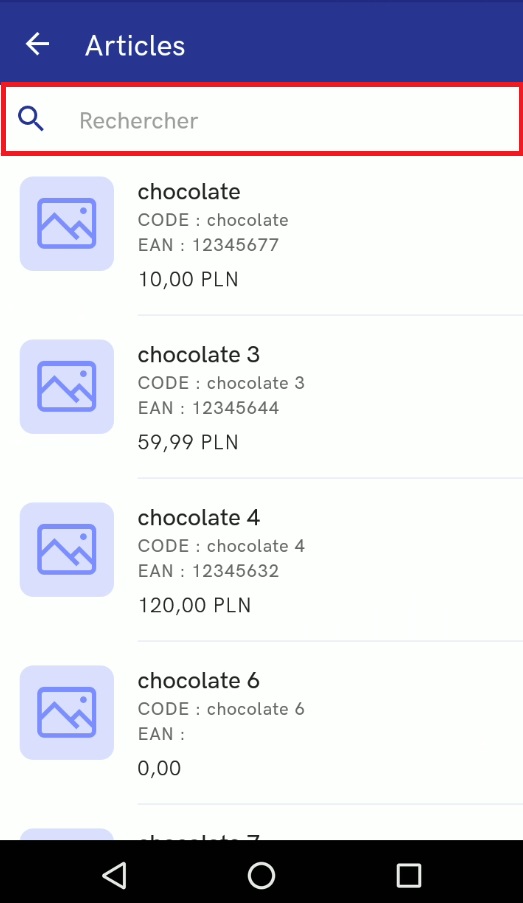
La recherche :
- ignore la taille des lettres
- affiche les résultats contenant la phrase indiquée
Exemple
Dans la partie supérieure de la liste des documents, vous trouverez des options permettant de limiter des résultats et de définir la manière dont ils sont triés. L’icône de triangle ouvre la fenêtre Filtres qui, en fonction de la liste, permet de :
- déterminer la manière dont les éléments sont triés – par exemple par la date d’émission :
- Les plus récents
- Les plus anciens
- déterminer l’entrepôt de destination
- déterminer la plage de dates d’émission de document
- trier par type de document – options disponibles sur la liste des réceptions :
- ME-
- COMF
- REC
- sélectionner les statuts qui vont restreindre la recherche ; les options disponibles :
- Annulé
- Validé
- Non validé
- Quantité validé
- En cours de traitement
- Réalisé
- Fermé
Vous pouvez effacer les filtres définis à l’aide du bouton [Effacer les filtres] qui se trouve dans la partie droite supérieure de la vue Filtres.